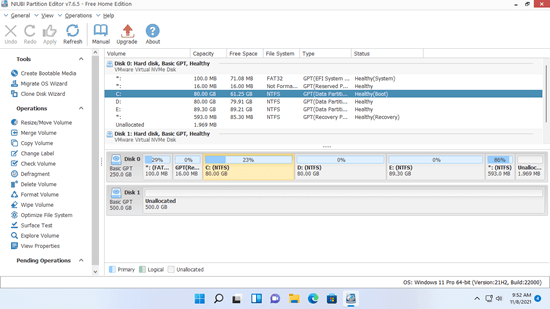Jeśli dysk systemowy jest mniejszy niż 250 GB, prędzej czy później zapełni się. Co zrobisz w takim przypadku, ponownie zainstalujesz system operacyjny i programy na większym dysku? Oczywiście nikt tego nie lubi. Możesz sklonować dysk systemowy na większy. Większość Windows 11 Komputer korzysta obecnie z dysków SSD, ponieważ ten typ dysku jest znacznie szybszy niż tradycyjny dysk mechaniczny. Jeśli nie używasz SSD do systemu operacyjnego i programów, sklonuj Windows 11/10 na dysk SSD tak szybko, jak to możliwe. Zdziwisz się, o ile szybszy stanie się Twój komputer.
Aby sklonować dysk Windows 11/10 na dysk SSD lub HDD, jest darmowe oprogramowanie do partycjonowania dysku dla Was. W przeciwieństwie do innych narzędzi, NIUBI Partition Editor darmowa edycja jest w 100% czysta bez dołączonych wtyczek. To samo z wydaniem komercyjnym, z wyjątkiem braku konstruktor nośnika startowego i technologia wycofywania. Oprócz klonowania partycji dysku w Windows 11/10/8/7/Vista/XP, to bezpłatne oprogramowanie do partycjonowania pomaga zmniejszać, rozszerzać, łączyć, przenosić, konwertować, defragmentować, czyścić, ukrywać partycje i wiele więcej.
Jak klonować Windows 11/10 na SSD/HDD
Do pobrania Darmowa edycja NIUBI, zobaczysz wszystkie urządzenia pamięci masowej z układem partycji i innymi informacjami w oknie głównym. Kliknij prawym przyciskiem dowolną partycję lub przód dysku, zobaczysz dostępne opcje, niedostępne operacje na bieżącej partycji lub dysku zostaną automatycznie ukryte.
Kroki, aby sklonować dysk Windows 11/ 10/8/7:
1. Prawo przód dysk źródłowy i wybierz „Klonuj dysk“ lub kliknij “Kreator klonowania dysku”W lewym górnym rogu.

2. Wybierz dysk docelowy w wyskakującym oknie. Jeśli na dysku docelowym znajdują się partycje, otrzymasz możliwość usunięcia tych partycji lub nie. Dopiero po wybraniu opcji usunięcia partycji możesz kontynuować klonowanie.

3. Edytuj rozmiar i lokalizację partycji na dysku docelowym. Przeciągnij dowolne obramowanie partycji, a następnie możesz zmniejszyć lub rozszerzyć tę partycję. Przeciągnij środek tej partycji, a następnie możesz ją przenieść. Pamiętaj, żeby zacząć od ostatniego.

4. Kliknij Dalej i potwierdź w następnym oknie. Na koniec kliknij Wykonać w lewym górnym rogu, aby wykonać.

Porady: dysk źródłowy i docelowy do sklonowania Windows 11/10/8/7 może być dyskiem SSD, dowolnym rodzajem tradycyjnego dysku, dowolnym typem sprzętowego RAID, dyskiem flash USB. Dysk docelowy może być mniejszy, równy lub większy niż dysk źródłowy. Jeśli sklonujesz na mniejszy dysk, rozmiar tego dysku powinien być większy niż zajęte miejsce na wszystkich partycjach na dysku źródłowym.